Van tutorials voor het vastleggen van software tot delen workflow-informatie, software voor het vastleggen van schermen is een must-have voor elke online advertentie.
Tien jaar geleden had je een video-opnamekaart nodig om iets op afstand te doen dat leek op wat software voor het vastleggen van schermen vandaag kan doen. Ik heb de afgelopen jaren verschillende programma's geprobeerd en getest, en hier zijn mijn top drie aanbevelingen voor verschillende budgetten . Ik heb ook enkele gratis opties toegevoegd, maar mijn ervaring is dat deze allemaal een of twee essentiële tools missen.
1. Adobe Captivate
Adobe Captivate is een ontwerptool ontworpen voor gebruikers die e-learningcontent maken . Het is ongelooflijk krachtig, maar het is de duurste van de opties op deze lijst voor $ 1.099 voor een volledige licentie - of je kunt de abonnementsservice kopen voor een meer betaalbaar maandelijks bedrag van $ 29,99. U zit echter vast aan een jaarcontract van $ 29,99. Net als bij het Adobe CC-abonnement kun je het contract vroegtijdig beëindigen door annuleringskosten te betalen.
Als u op zoek bent naar software die uitsluitend is bedoeld voor screencasting, ga dan verder met opties 2 en 3. Als uw bedrijf echter een breder aanbod van e-learningproducten maakt , is dit misschien de optie voor jou. Captivate heeft alle standaardfuncties die u mag verwachten van een premium screencast-pakket . Het biedt verbeterde muisbewegingen en toetsenbordactiviteit, systeemaudio en andere opties. Het mooie van Captivate is de ondersteuning voor responsief ontwerp. Captivate detecteert automatisch de schermactiviteit en zal naar dat specifieke gebied pannen als de gebruiker een tablet of mobiel apparaat gebruikt.
Captivate biedt ook alle functies van de andere screencasting-programma's op deze lijst.
Favoriete functies:
- Retour met de meeste Adobe CC-toepassingen.
- iOS-apparaat vastleggen.
- Responsieve screencast.
- Vertrouwde gebruikersinterface.
Voor:de e-learningprofessional.
Uiteindelijk is Adobe Captivate top-of-the-line screencast-software . Als je alleen tutorials voor je online publiek wilt opnemen, ben je misschien beter af met iets minder duurs. Als u online trainingsinhoud maakt die per gebruik betaalt en u wilt een overvloed aan extra functies, dan is Adobe Captivate iets voor u.
2. Camtasia Studio
(Bonuspunten als je herken de audiotrack!)
Camtasia Studio is momenteel mijn go-to screen capture-software . Ik gebruik het nu al een paar jaar en eerlijk gezegd kun je niet om een meer toegewijd programma vragen. Ik lees soms dat 'Camtasia een steile leercurve heeft', maar ik weet niet waar deze uitspraak vandaan komt. Camtasia biedt een eenvoudige gebruikersinterface die bewerkers die bekend zijn met elke NLE heel gemakkelijk kunnen gebruiken . De schermrecorder bevat een aanpasbaar paneel waar je kunt kiezen welk deel van je scherm je wilt opnemen.
Op een bepaald moment was Camtasia een secundair hulpmiddel om je NLE te vergroten. Ik weet dat velen hun scherm zouden vastleggen, het bestand zouden renderen en de videoclip in hun NLE zouden importeren voor de laatste hand. Nu is Camtasia een alles-in-één tool . geworden om een video te produceren en af te werken. Van animaties tot chroma keying , het heeft min of meer alles.
Met een eenmalige licentievergoeding van $ 199 is dit zeker iets waar u naar moet kijken als u online educatieve inhoud maakt.
Favoriete functies:
- Muiscursoreffecten
- Webcamvideo toevoegen aan schermopname
- Bewerken op 4k
- Multitrack-bewerking zoals andere NLE's
Beste gebruik voor:Opvoeders en online tutorials
3. ScreenFlow
ScreenFlow is een meer betaalbare optie voor $ 99, maar het heeft nog steeds een krachtige stoot. Net als de andere opties, wordt het ook geleverd met een ingebouwde video-editor , zodat u uw schermopname niet hoeft te cross-platformen naar een andere NLE.
ScreenFlow heeft een ongelooflijk gebruiksvriendelijke maar krachtige animatiefunctie . Er is geen steile leercurve in vergelijking met een compositor als After Effects. Zoals je in de video kunt zien, is de animatie-introductie binnen enkele minuten ingesteld. Het is elegant en slim, en je hebt geen leerboek nodig om te leren.
ScreenFlow is software voor alleen Mac , dus als u op zoek bent naar een goedkope optie voor de pc, is dit niet uw oplossing.
ScreenFlow kan ook opnames vastleggen van een iOS-apparaat . Dit is ongelooflijk handig als je educatieve inhoud telefoonapplicaties bevat.
Ik denk dat het beste woord om ScreenFlow te beschrijven 'eenvoudig' is. Het is echt een A-naar-B-toepassing met weinig tot geen gedoe. U kunt zelfs uw schermopname rechtstreeks vanuit de software op Facebook publiceren , wat super cool is als je publiek voornamelijk gebaseerd is op je Facebook-pagina en niet op YouTube.
Favoriete functies:
- Professionele animatiefuncties
- Eenvoudige gebruikersinterface
- iOS-opname
- Meerdere zelfstudietools
Beste gebruik voor:Beginners
4. QuickTime
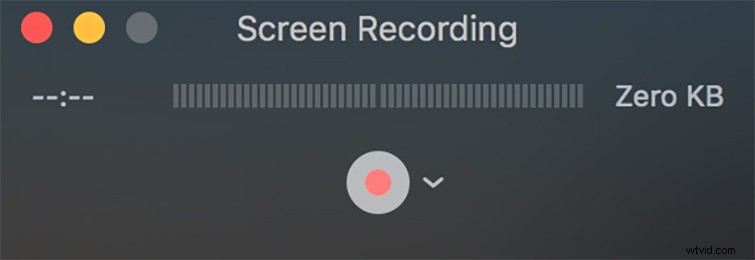
Als je een Mac hebt, heb je al behoorlijk solide schermopnamemogelijkheden met Quicktime. Gewoon open de QuickTime Player , ga naar Bestand> Nieuwe schermopname . U ziet een pop-upmenu voor schermopname en u kunt het gedeelte van het scherm kiezen dat u wilt vastleggen. Selecteer het vervolgkeuzepictogram naast de opnameknop om een microfoon te selecteren als je er een hebt aangesloten.
QuickTime is een geweldige videotool voor alle doeleinden, maar er zijn geen beveiligingen als uw opname beschadigd raakt. Als QuickTime twintig minuten in je opname crasht, ben je alles kwijt. Het kan ook geen auteursrechtelijk beschermd materiaal vastleggen, dus als je lesgeeft en naar een filmclip wilt verwijzen, kun je dat niet doen in QuickTime.
Favoriete functies:
- Eenvoud
- Volledig scherm vastleggen of geselecteerde gebieden
Beste gebruik voor: Snelle algemene schermopnamen, beginners, zelfstudies
Zoals beloofd, hier is een lijst met gratis screencasting-software. Kijk naar de beperkingen van deze opties voordat u aan een project begint, maar als u dringend hulp nodig heeft, vindt u hier wellicht uw antwoord.
Welke programma's voor het vastleggen van schermen heeft uw voorkeur? Laat het ons weten in de reacties.
